
Mobiele telefoons zijn essentiële apparaten in ons leven geworden, we dragen ze altijd bij ons en kijken er constant naar. In die zin is het ongebruikelijk dat we een waarschuwing verliezen , maar als u een van degenen bent die graag willen weten wanneer hun mobiel overgaat, hetzij door een oproep of een bericht, kan de volgende tutorial nuttig voor u zijn. Sommige smartphones hebben een meldings-LED, die zich meestal aan de voorkant of aan de boven- of onderkant bevindt. Daarnaast zijn er fabrikanten die de mogelijkheid bieden om de LED-flitser van de camera te gebruiken, wat een veel krachtigere diode is. Deze optie is bedoeld voor gebruikers met gehoorproblemen,om ervoor te zorgen dat er geen oproepen worden gemist. Echter, niet alle mobiele telefoons maken het gebruik van de LED-flitser voor meldingen , zullen we u vertellen hoe u het kunt krijgen op elke Android mobiel met de Call Flash-toepassing.
Voordat u de kwestie invoert, moet u controleren of uw gsm geen meldingen met de LED-flitser ondersteunt. Zoals we al zeiden, is deze optie meestal te vinden in het menu Toegankelijkheid , onderaan het menu Instellingen . Als uw Android mobiele telefoon is voorzien van deze functie, hoeft u alleen om het te activeren, maar als het het niet heeft, moet u het downloaden Call Flash- applicatie , beschikbaar voor gratis in de Google Play Store.
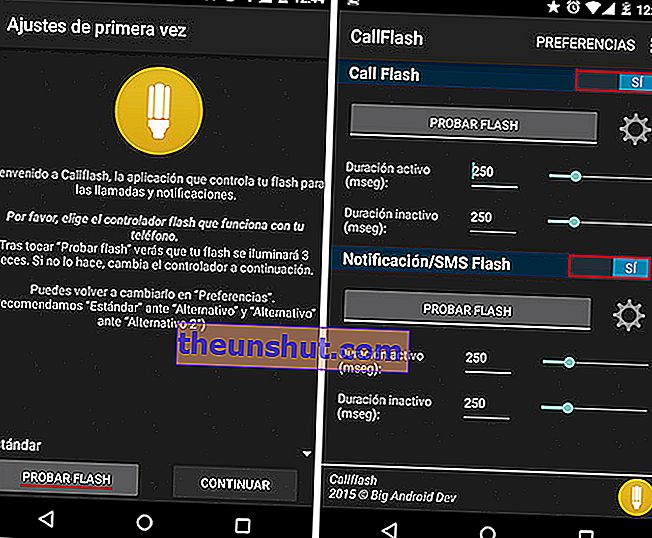
Call Flash is een van de meest complete tools om de LED-flitser van onze camera te laten oplichten bij het ontvangen van een melding. Het stelt ons ook in staat om parameters te bewerken om het knipperpatroon aan te passen en nog veel meer. Het eerste scherm vraagt ons om de flitser te testen voordat we verder kunnen gaan en ons naar het tweede scherm kunnen brengen, waar we de flitser kunnen activeren in notificaties en sms en ook in oproepen . Onder elke sectie staan twee waarden die verwijzen naar de tijd dat de flitser is uitgeschakeld en de tijd dat deze is ingeschakeld. Door de balken te verschuiven kunnen we het knipperen naar wens aanpassen.
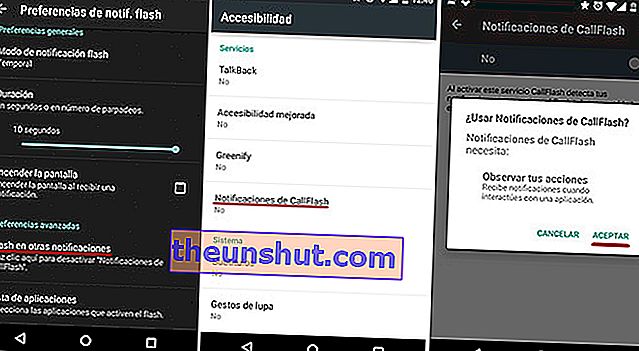
Het menu Voorkeuren bevat veel meer opties om te bewerken, maar het eerste dat we moeten doen, is Call Flash toestaan om de flitser te laten oplichten wanneer we een waarschuwing ontvangen. We gaan naar "Flash in andere meldingen" en het toegankelijkheidsmenu van onze telefoon wordt automatisch geopend . In de lijst moeten we klikken op "Call Flash Notifications" en er zal een ballon openen die om bevestiging vraagt, we zeggen ja en keren terug naar het menu Voorkeuren.
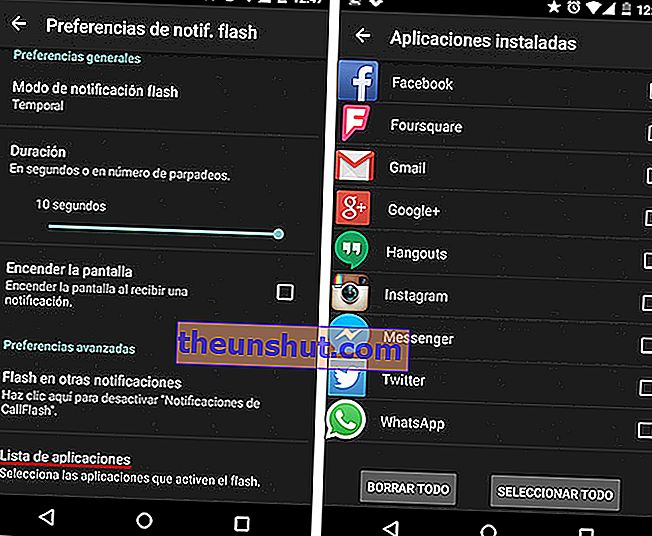
Na het activeren van meldingen in andere applicaties, verschijnt er een nieuwe optie in het menu Voorkeuren, dit is "Lijst met applicaties". Deze nieuwe sectie stelt ons in staat om te beslissen in welke toepassingen de LED-flitser gaat branden als we een waarschuwing hebben. Hier hangt het af van de smaak van de gebruiker, we kunnen ze allemaal kiezen of alleen degene die we het belangrijkst vinden.
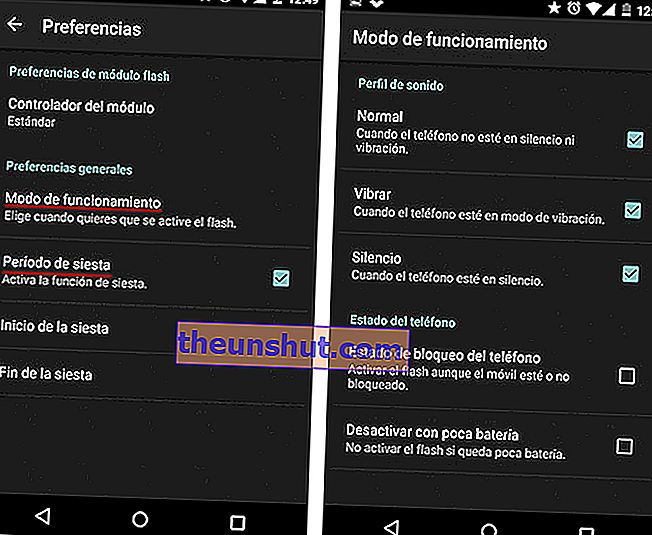
De voorkeuren van Call Flash bevatten meer opties, zoals de bedieningsmodus . We kunnen het vertellen om alleen te activeren in de trilmodus en niet om het in de stille modus te doen, of om het in alle modi te activeren. De optie "Nap period" wordt gebruikt om de uren slaap zo in te stellen dat de flits ons niet wakker maakt.
